Je n'ai pas encore utilisé le Fast Light Toolkit (FLTK) pour quoi que ce soit de sérieux, mais je suis un fan du boîte à outils d'interface graphique C++ qui est assez simple à apprendre et (d'après mon expérience) fiable même à travers mises à jour. Lorsque j'ai découvert qu'il existait un environnement de bureau construit avec FLTK, j'étais impatient de l'essayer et j'ai été rapidement ravi de l'avoir fait. L'environnement de bureau Equinox (EDE) est un bureau simple et rapide écrit en C++ et FLTK pour les bureaux Unix. Il utilise des conventions de bureau courantes, donc il semble et se sent tout de suite familier, et après seulement quelques jours d'utilisation, j'ai trouvé que sa simplicité offre une élégance minimale que j'apprécie.
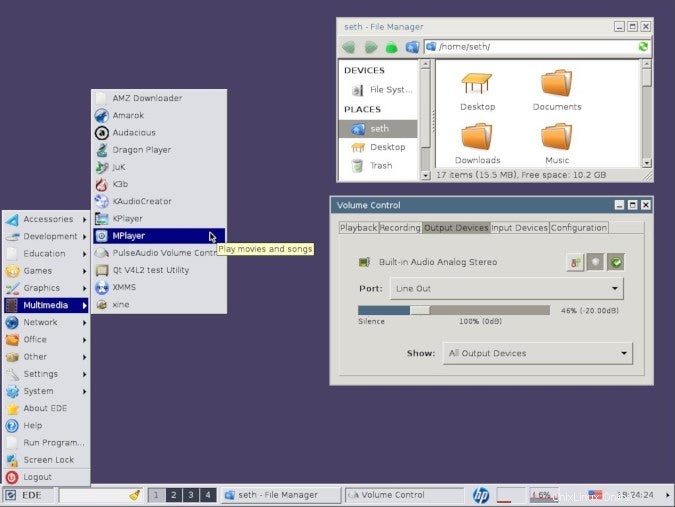
Installer EDE
Vous trouverez probablement EDE inclus dans le référentiel de logiciels de votre distribution, mais vous pouvez également le trouver dans son référentiel SourceForge. Si vous utilisez déjà un bureau différent, vous pouvez installer EDE sur le même système en toute sécurité, car il n'apporte que quelques applications supplémentaires, qui sont spécifiques à EDE afin qu'elles ne vous gênent pas sur d'autres bureaux.
EDE n'est que le bureau et utilise le gestionnaire de fenêtres Pekwm pour gérer la mise en page.
Après avoir installé EDE, déconnectez-vous de votre session de bureau actuelle pour pouvoir vous connecter à la nouvelle. Par défaut, votre gestionnaire de session (KDM, GDM, LightDM ou XDM, selon votre configuration) continuera à vous connecter à votre ancien bureau, vous devez donc le remplacer avant de vous connecter.
Avec GDM :
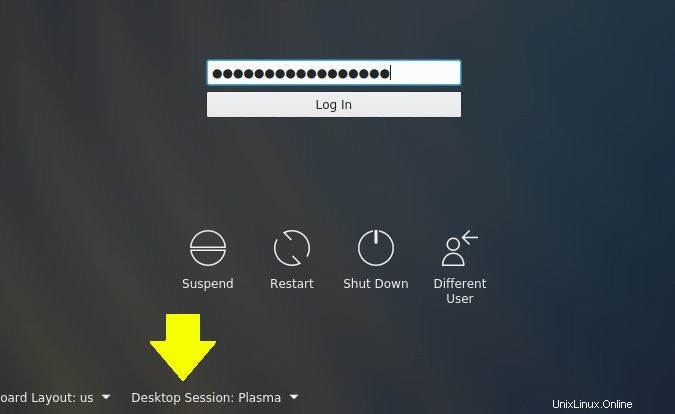
Avec SDDM :
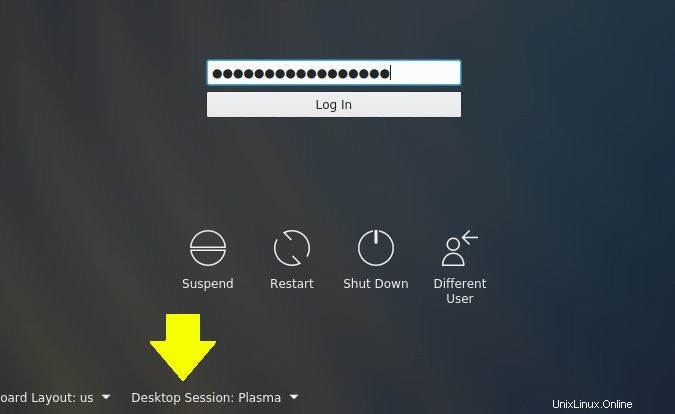
Lors du premier démarrage d'EDE, vous serez peut-être invité à confirmer certaines tâches de démarrage. Sur mon poste de travail Slackware, KDE avait marqué certains services comme tâches de démarrage (comme le moniteur d'impression HPLIP et un démon Bluetooth), et EDE les a importés avec une seule boîte de confirmation.
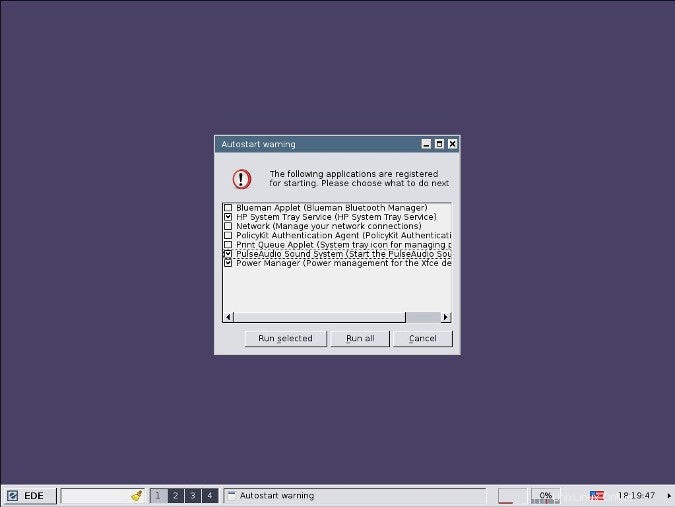
Après l'avoir configuré une fois, vous n'aurez plus besoin de le refaire.
Visite du bureau EDE
La disposition d'EDE correspond exactement à ce que la plupart des gens attendent d'un ordinateur de bureau :menu des applications à gauche, barre des tâches au milieu, barre d'état système à droite. C'est la disposition standard prête à l'emploi qui ne confond personne; il s'agit d'un ordinateur de bureau qui peut être installé en toute sécurité sur un ordinateur Linux et remis, en toute confiance, à quelqu'un qui n'a jamais utilisé Linux de sa vie. Ils tomberont directement sur ce bureau avec un atterrissage en douceur et en douceur.
Vous pouvez faire apparaître un petit menu de bureau avec un clic droit. Cela vous permet de créer un lanceur d'applications sur le bureau, de créer un dossier et de définir certaines options de thème.
Le panneau en bas de l'écran est rétractable, vous pouvez donc travailler en plein écran si vous préférez. Cliquez sur l'horloge en bas à droite de l'écran pour afficher un calendrier et les paramètres de fuseau horaire.
EDE a une petite application Configuration Place qui donne accès à quelques préférences simples :
- Paramètres d'arrière-plan et d'icônes
- Paramètres de l'économiseur d'écran
- Heure et horloge
- Sonnerie système
- Clavier
- Applications préférées
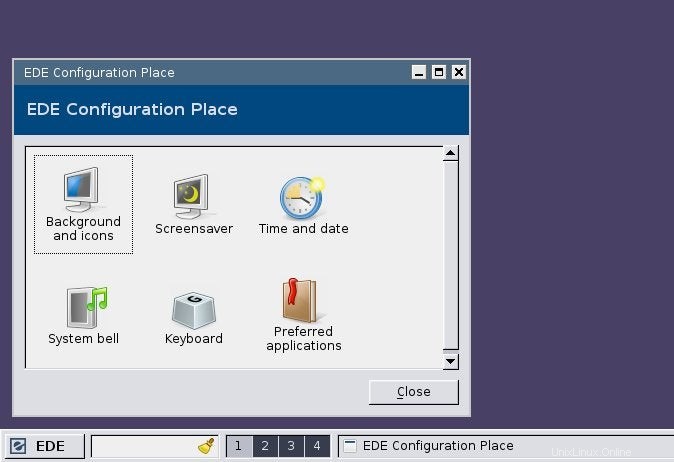
Plus de ressources Linux
- Aide-mémoire des commandes Linux
- Aide-mémoire des commandes Linux avancées
- Cours en ligne gratuit :Présentation technique de RHEL
- Aide-mémoire sur le réseau Linux
- Aide-mémoire SELinux
- Aide-mémoire sur les commandes courantes de Linux
- Que sont les conteneurs Linux ?
- Nos derniers articles Linux
Il n'y a pas grand-chose de plus à EDE. Il n'y a ni gestionnaire de fichiers, ni éditeur de texte, ni programme de peinture, ni jeu de solitaire. Vous devez apporter tout ce que vous souhaitez exécuter sur votre bureau. Cela signifie que vous pouvez choisir parmi le large éventail d'applications Linux et utiliser ce que vous aimez le plus.
EDE en tant qu'instruction
J'ai trouvé la simplicité d'EDE étrangement réconfortante, du moins comme une sorte de bureau "de vacances" ; c'est un bel endroit à visiter. Ce n'est pas le bureau le plus glamour disponible, ni le plus minimal, ni le plus efficace. Mais ses tons doux et sourds sont apaisants, sa familiarité apaisante et son thème d'icônes amusant et exubérant. EDE est un ordinateur de bureau fier de son rythme lent et régulier.
Si vous êtes d'humeur à vous lever et à profiter d'une interface claire et agréable, essayez EDE.